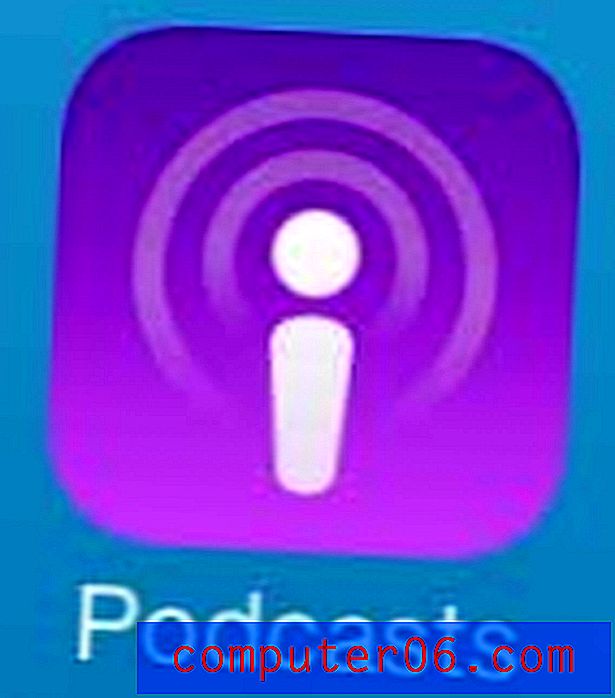Comment empêcher OneNote 2013 de créer automatiquement des listes
OneNote 2013 est un outil utile lorsque vous devez enregistrer des informations sur plusieurs appareils. Vous pouvez organiser vos notes et données dans des cahiers séparés, vous permettant un niveau d'organisation qui facilite le retour et la recherche d'informations lorsque vous en avez besoin. Souvent, ces informations peuvent être sous forme de liste, et OneNote peut automatiquement ajouter de nouveaux éléments de liste une fois que vous démarrez une liste.
Mais cette fonctionnalité de liste peut être un peu compliquée si vous ne l'utilisez pas, et vous pouvez vous sentir frustré lorsque vous revenez en arrière et annulez des segments de données qui ont été involontairement inclus dans le formulaire de liste. Heureusement, vous pouvez empêcher OneNote 2013 d'ajouter automatiquement de nouveaux éléments de liste en modifiant quelques paramètres dans le menu Options.
Modifier les paramètres automatiques des éléments numériques et des listes à puces dans OneNote 2013
Les étapes de ce didacticiel ajusteront la fonctionnalité dans OneNote 2013 où de nouveaux éléments de liste sont ajoutés automatiquement lorsque vous accédez à une nouvelle ligne après avoir créé un élément de liste. Il existe des options distinctes pour les éléments de liste numériques et à puces. Nous désactiverons ces deux options dans le guide ci-dessous, mais vous pouvez choisir d'en laisser une intacte si vous le souhaitez.
Étape 1: ouvrez OneNote 2013.
Étape 2: cliquez sur l'onglet Fichier dans le coin supérieur gauche de la fenêtre.

Étape 3: cliquez sur Options dans la colonne à gauche de la fenêtre. Cela ouvre une nouvelle fenêtre appelée Options OneNote .
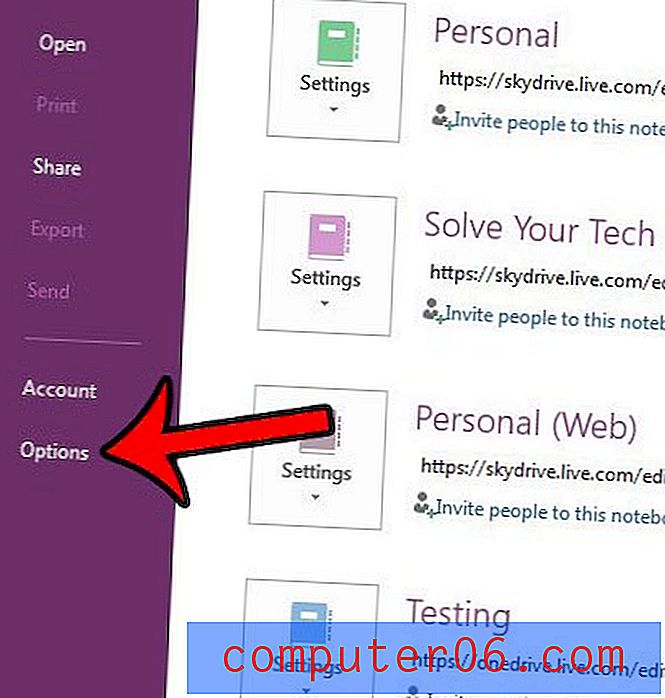
Étape 4: cliquez sur l'onglet Avancé sur le côté gauche de la fenêtre Options OneNote .
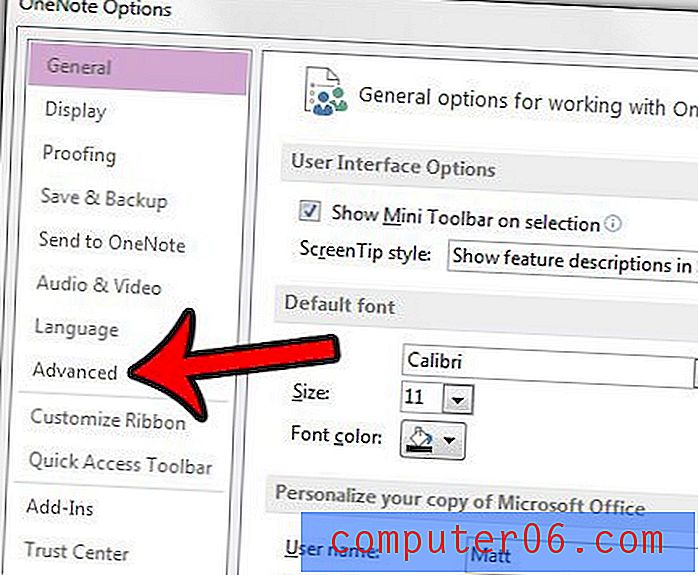
Étape 5: cliquez sur la case à gauche de Appliquer automatiquement la numérotation aux listes et à gauche de Appliquer les puces aux listes pour supprimer les coches. Vous pouvez ensuite cliquer sur le bouton OK au bas de la fenêtre pour appliquer vos modifications.
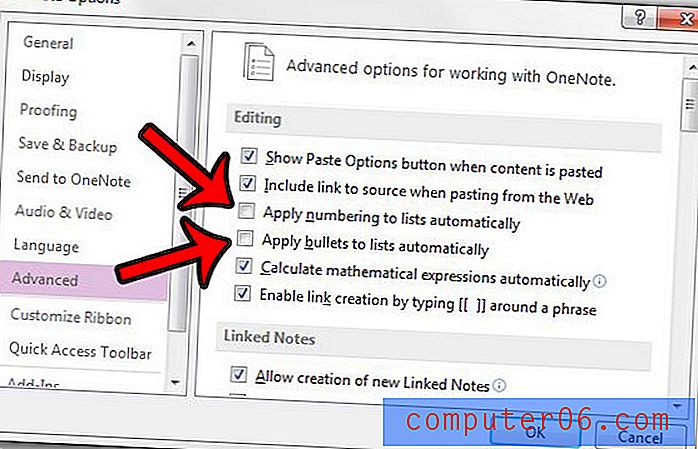
Si vous conservez des informations sensibles ou personnelles dans un bloc-notes OneNote 2013, ce n'est peut-être pas une mauvaise idée d'ajouter une protection par mot de passe. Ce guide vous montrera comment protéger par mot de passe un ordinateur portable.